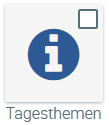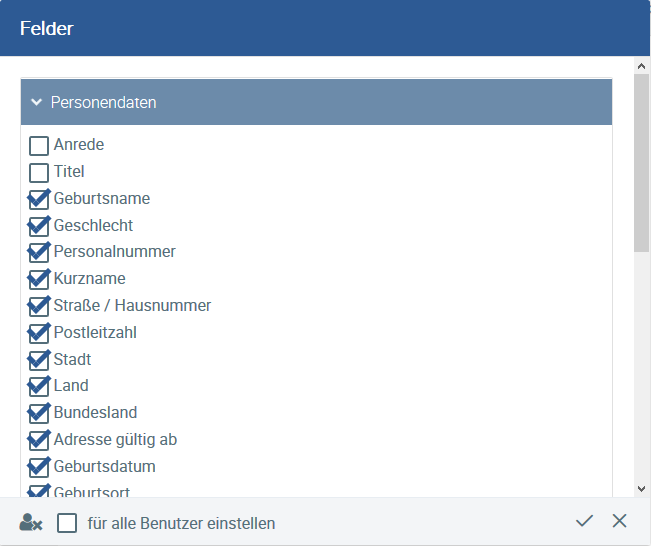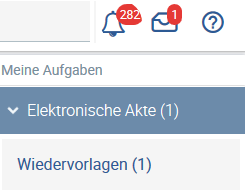Tagesthemen
Dieser Themenpunkt wurde ganz neu entwickelt und gibt tagesaktuell Auskunft zu den folgenden Themen:
- Neuzugänge
- Abgänge
- Krankheitsfälle
- Urlaube
- Geburtstage
- Zeiterfassung: Anfangs- und Endzeit nicht gebucht sowie die manuell zu buchende Pause nicht erfasst
Zusätzlich kann man sich die in der Übersicht Aktuelles von heute ausgewählten Punkte täglich per Email zusenden lassen.
Erfahren Sie weitere Details unter Tagesthemen.
Hinzufügen von Tagesthemen in Favoriten
Um sich die Tagesthemen in Ihrer Auswahl hinzuzufügen, wählen Sie nach dem Login bitte das Menü aus.
Wenn Sie sehen, klicken Sie bitte die Box oben rechts an und speichern Sie mit dem Drücken auf . Anschließend steht Ihnen Tagesthemen immer in der Auswahl zur Verfügung.
Mitarbeiter
- In der Mitarbeiterübersicht erfolgt die Sortierung der Mitarbeiter standardmäßig nach dem Nachnamen.
- Alle Felder in der Personalakte können aus- und eingeblendet werden. Wählen Sie eine Mitarbeiterakte aus und gehen Sie oben rechts auf.
Mit dem Bestätigen von speichern Sie die Einstellungen nur für sich. Sollten alle HR-Benutzer die gleichen Felder in den Mitarbeiterakten sehen, so wählen Sie für alle Benutzer einstellen. Die jeweiligen eigenen Einstellungen der HR-Mitarbeiter werden damit überschrieben.
Mit setzen Sie die Einstellungen zurück.
Abwesenheit
- Die Abwesenheit ist für alle Mitarbeiter – nicht mehr nur für HR – sichtbar.
- Die Anzeige der Mitarbeiter Übersicht wurde vereinfacht und die Spalten sind nun frei wählbar durchund ermöglichen eine individuelle Sicht.
- Sonderurlaub wurde in der Mitarbeiter Übersicht in Zusatzurlaub umbenannt, da darunter neben dem Sonderurlaub auch der Freizeitausgleich aufgenommen wurde.
- Halbe Urlaubstage sind in der Anwendung und über den Chatbot buchbar. Diese werden für vormittags oder nachmittags definiert.
- Resturlaub gibt es nicht mehr als eigenen Urlaubstyp zur Auswahl bei der Urlaubsbeantragung. Der Restrurlaub wird in Summe festgehalten, aber als Urlaub gebucht.
- Beim Stornieren von Urlaub wird diese Information – genau wie bei der Urlaubsbeantragung – an die jeweils definierte Gruppe, wie Vorgesetzte/r, Mitarbeiter und Kollegen publiziert.
Urlaubgenehmigung
Dieser Prozess wurde deutlich vereinfacht und automatisiert, sodass die Personalabteilung im Regelfall mit der Bearbeitung der Urlaubsanträge nicht mehr konfrontiert wird.
Ein Mitarbeiter stellt einen Urlaubsantrag und sowohl HR als auch der Vorgesetzte bekommen diesen Urlaubantrag in die Wiedervorlage. Dazu erhalten Sie einen Hinweis oben in der Menüleiste .
Sobald Sie auf den Brief klicken, erfahren Sie auch, dass es sich um eine Wiedervorlage handelt.
Klicken Sie auf Wiedervorlagen.
Sie sehen, dass es sich um einen Urlaubsantrag handelt. Durch erneutes Bestätigen gelangen Sie in die Abwesenheitsübersicht der Mitarbeiter. Ggf. müssen Sie dazu die Auswahl der Einträge pro Seite erhöhen oder weiterblättern bis Sie zum markierten Antrag gelangen. Wählen Sie diesen aus und sehen Sie in der unteren Tabelle den Urlaubsantrag mit dem Status beantragt.
Unter Aktion können Sie diesen genehmigen oder ablehnen. Der Mitarbeiter bekommt anschließend die jeweilige Information über die Genehmigung oder Ablehnung.
Anschließend verschwindet der Eintrag aus Ihrer Wiedervorlage und der des Vorgesetzten.
Im Normalfall sollte der oder die Vorgesetzte den Antrag bearbeiten und HR bekommt die aktuellen Informationen, sodass ein Eingreifen, z. B. bei Nichtbearbeitung des oder der Vorgesetzten jederzeit möglich ist.
Zeiterfassung
- Die Anwesenheiten wurden umbenannt in Zeiterfassung, um ein Verwechseln mit den Abwesenheiten zu vermeiden.
- Die Arbeitszeit kann über den Chatbot erfasst werden (Start, Ende, Pause).
- Die vom Mitarbeiter erfasste Arbeitszeit kann nur am gleichen Tag durch den Mitarbeiter geändert werden. Die Personalabteilung hat jederzeit die Möglichkeit rückwirkende Änderungen vorzunehmen. Nicht erfasste Tage kann jedoch auch der Mitarbeiter selbst rückwirkend buchen.
- In der Konfiguration wurden Projekte hinzugefügt, auf die die Mitarbeiter dann ihre Arbeitszeiten buchen können. Zu Projekten zählen bspw. Dienstreisen, Lehrgänge, Berufsschule oder auch bestimmte Arbeitsprojekte. Die Personalabteilung kann diese Projekte anlegen, damit sie bei der Zeitbuchung in der Auswahl zur Verfügung stehen. Mitarbeiter können ihre Arbeitszeiten auf die Projekte auch über den Chatbot erfassen. Schreiben Sie dazu bspw. Starte Arbeitszeit auf Projekt Dienstreise.
- Arbeitszeitmodelle mit der Kategorie Manuelle Planung können in diversen Routinen übernommen werden, z. B. 1-wöchentlich, 2-wöchentlich. Kopieren Sie die ausgewählte Woche bzw. Wochen auf die darauffolgende Periode durch Aktivieren von.